Kako potpuno ukloniti Google Chrome s računala
Kada nema potrebe za bilo kojim programom, najbolje je da ga ne ostavljate na računalu, već obavite jednostavan postupak deinstalacije. Važno je potpuno ukloniti programe, tako da u sustavu ne postoje datoteke koje mogu dovesti do sukoba u sustavu.
Preglednik Google Chrome je vrlo popularan jer. ima ogromne mogućnosti i stabilan rad. Međutim, ako vam preglednik nije odgovaralo, ili ste naišli na netočan rad, morate izvršiti njegovo potpuno uklanjanje s računala.
sadržaj
Kako deinstalirati Google Chrome?
U nastavku ćemo pogledati dva načina deinstaliranja Google Chromea: upotrebljavat će se samo standardni alati za Windows, a drugi ćemo se obratiti programu treće strane.
Prva metoda: uklanjanje s standardnim Windows alatima
Otvorite upravljačku ploču . Ako ste korisnik Windows 10, desnom tipkom miša kliknite gumb "Start" i odaberite odgovarajuću stavku na prikazanom popisu.
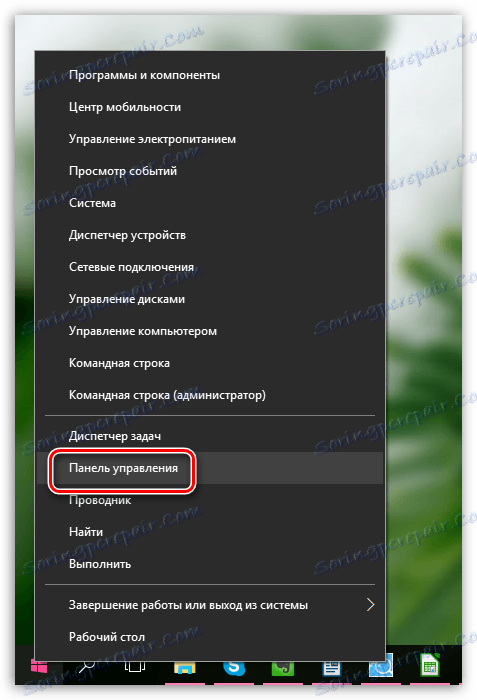
Postavite način prikaza "Mali ikoni" , a zatim idite na "Programi i značajke" .
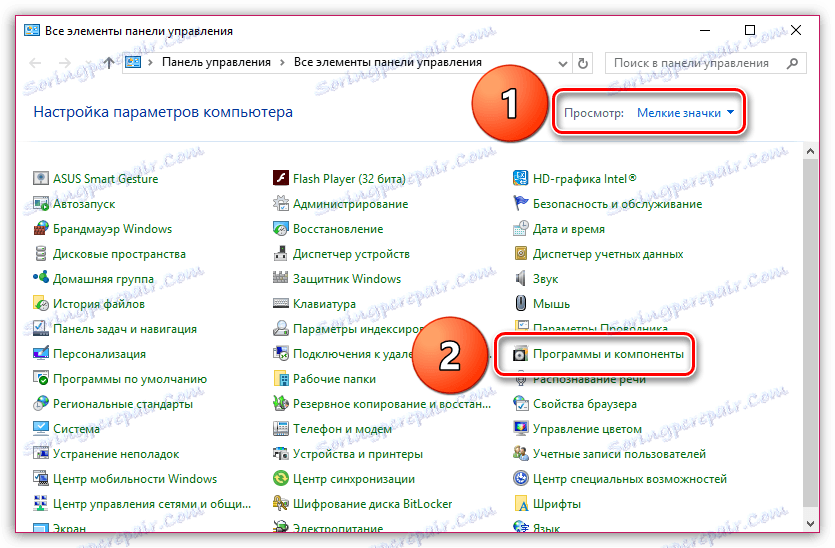
Na zaslonu će se prikazati popis programa i drugih komponenti instaliranih na vašem računalu. Pronađite popis Google Chromea, desnom tipkom miša kliknite na njega i na izborniku koji će se prikazati idite na stavku "Izbriši" .
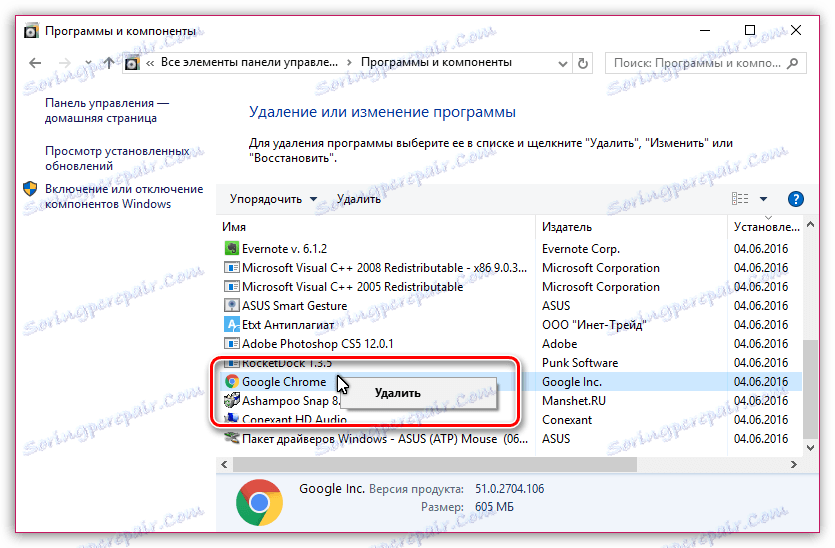
Sustav će pokrenuti deinstaliranje Google Chromea koji u potpunosti uklanja preglednik s računala i svih pratećih datoteka.
Druga metoda: deinstalirajte pomoću programa Revo Uninstaaller
Tipično, uklanjanje standardnih Windows alata u većini slučajeva dovoljno je za ispravno uklanjanje preglednika s računala.
Međutim, standardna metoda ostavlja datoteke i stavke registra na računalu koje su povezane s preglednikom Google Chrome, što može povremeno izazvati sukobe u sustavu. Osim toga, čak možete odbiti uklanjanje preglednika s računala, no u pravilu je taj problem češće povezan s prisutnošću virusa na računalu.
U tom slučaju trebali biste koristiti program Revo Ununstaller, koji će ne samo ukloniti program, već i zgrabiti sve datoteke i unose u registru povezanoj s gore navedenim preglednikom. Osim toga, program vam omogućuje da silno uklonite bilo koji softver, što je spašavanje ako na računalu nađete deinstalirane programe.
Preuzmite softver Revo Uninstaller
Pokrenite program Uninstaller Revo. Na zaslonu će se prikazati popis instaliranih programa, među kojima ćete morati pronaći Google Chrome, desnom tipkom miša kliknite nju i otvoriti stavku "Izbriši" .
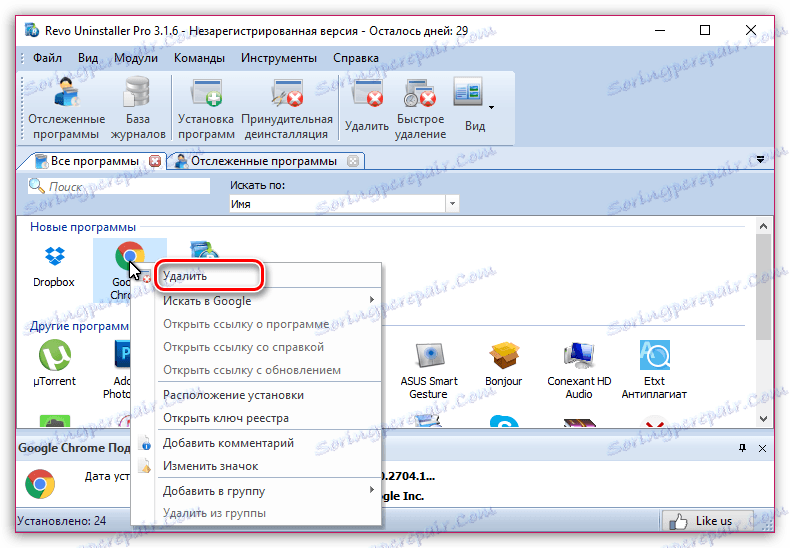
Program će početi analizirati sustav i stvoriti sigurnosnu kopiju registra (u slučaju problema možete vratiti natrag). Dalje, od vas će se tražiti da odaberete način skeniranja. Preporuča se odabrati umjerenu ili naprednu, nakon čega se možete kretati.
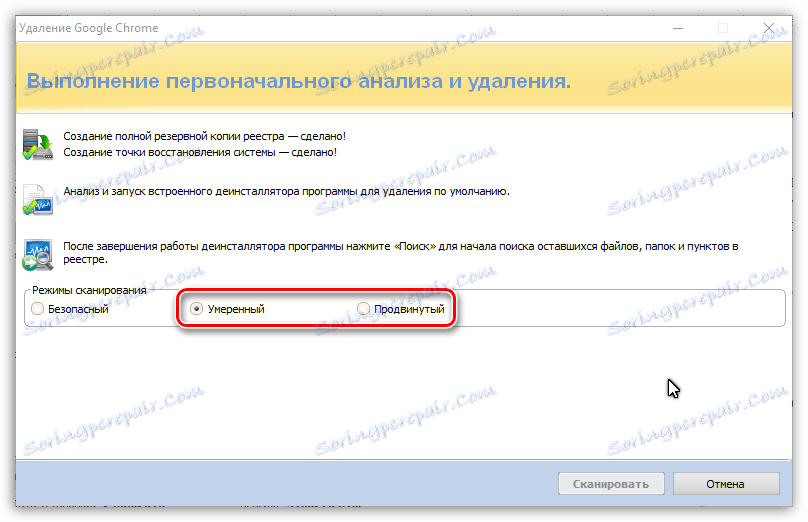
Dalje, program će najprije pokrenuti deinstaliranje preglednika, a zatim nastaviti skenirati sustav za traženje datoteka i ključeva u registru koji su povezani s vašim preglednikom. Da biste potpuno isključili Google Chrome s računala, trebate samo slijediti upute za sustav.
Treća metoda: Korištenje službenog korisničkog programa
U vezi s problemima koji nastaju nakon uklanjanja Google Chromea s računala, Google je objavio vlastiti program za potpuno uklanjanje preglednika s računala. Vi samo trebate preuzeti uslužni program referencom na kraju članka, pokrenuti i slijediti upute sustava.
Kada dovršite deinstaliranje Google Chromea pomoću uslužnog programa, preporučujemo da ponovno pokrenete operativni sustav.

Ne zaboravite ukloniti sve nepotrebne programe s računala. Samo na taj način možete održavati najviše performanse vašeg računala.